Лабораторная работа №1. Функциональное моделирование предметной области в нотации idef0 с помощью ms visio
 Скачать 0.53 Mb. Скачать 0.53 Mb.
|
|
Лабораторная работа № 1, 2 Тема: «Функциональное моделирование предметной области в нотации IDEF0 с помощью MS Visio» Цель работыЦелью работы является получение навыков создания и редактирования функциональных моделей в нотации IDEF0 с помощью MS Visio. ЗадачиОсновными задачами лабораторной работы являются: приобретение студентами навыков построения функциональной модели; приобретение студентами навыков редактирования функциональной модели. Задание находится на 11 листе данной лабораторной работы. Краткие теоретические сведенияОсновные сведения по методологии IDEF0Модель в нотации IDEF0 представляет собой совокупность иерархически упорядоченных и взаимосвязанных диаграмм. Каждая диаграмма является единицей описания системы и располагается на отдельном листе. Цель моделирования. Модель не может быть построена без четко сформулированной цели. Пример цели: «Описать функциональность предприятия с целью написания спецификаций ИС». Точка зрения. Точку зрения можно представить как взгляд человека, который видит систему в нужном для моделирования аспекте. Как правило, выбирается точка зрения человека, ответственного за моделируемую работу в целом. Цель и точка зрения документируются. Основные элементы IDEF0-моделиВ основе методологии IDEF0 лежат 4 основных понятия: функциональный блок; интерфейсная дуга (стрелка); декомпозиция; глоссарий. Функциональный блокФункциональные блоки обозначают поименованные процессы, функции или задачи, которые происходят в течение определенного времени и имеют распознаваемые результаты. Графически функциональные блоки изображаются в виде прямоугольников. Все блоки должны быть названы и определены. Имя функционального блока должно быть выражено сочетанием отглагольного существительного, обозначающего процесс, или глаголом (рис. 1): 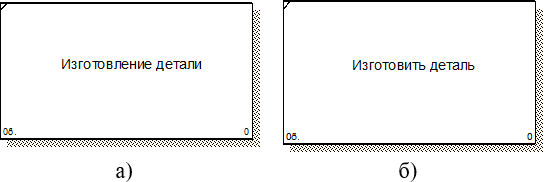 Рисунок 1 – Примеры работ Рисунок 1 – Примеры работОпределение функционального блока заносится в глоссарий или словарь работ (Activity Dictionary). Все функциональные блоки модели нумеруются. Номер состоит из префикса и числа. Может использоваться префикс любой длины, но обычно используется префикс А. Контекстная (корневая) работа (функциональный блок) имеет номер А0. Интерфейсная дуга (стрелка – Arrow)Взаимодействие функциональных блоков с внешним миром и между собой описывается в виде интерфейсных дуг (стрелок). Стрелки представляют собой некую информацию и обозначаются существительными (например, «Заготовка», «Изделие») или именуемыми сочетаниями (например, «Готовое изделие»). Все стрелки должны быть определены. Определения заносятся в словарь стрелок – глоссарий (Arrow Dictionary). В IDEF0 различают 4 типа стрелок (рис.2).Каждая стрелка имеет свое расположение относительно функционального блока. 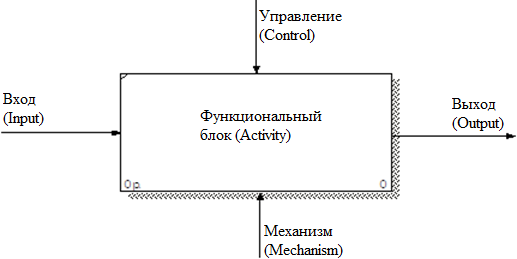 Рисунок 2 – Типы стрелок Вход (Input) – материал или информация, которые используются или преобразуются работой для получения результата (выхода). Стрелка Input рисуется входящей в левую грань работы. Управление (Control) – правила, стратегии, процедуры или стандарты, которыми руководствуется работа. Каждая работа должна иметь хотя бы одну стрелку управления. Рисуется как входящая в верхнюю грань работы. Выход (Output) – материал или информация, которые производятся работой. Каждая работа должна иметь хотя бы одну стрелку выхода. Работа без результата не имеет смысла и не должна моделироваться. Изображается исходящей из правой грани работы. Механизм (Mechanism) – ресурсы, которые выполняют работу, например, персонал предприятия, станки, устройства и т.д. Рисуется как входящая в нижнюю грань работы. ГлоссарийНабор определений, ключевых слов и т.д., которые характеризуют каждый объект модели. ДекомпозицияРазбиение системы на крупные фрагменты – функции, функции – на подфункции и т.д. до конкретных процедур. Модель может содержать 4 типа диаграмм:контекстную (в каждой модели может быть только 1 контекстная диаграмма); декомпозиции; дерева узлов; только для экспозиции (FEO). Контекстная диаграмма является вершиной древовидной структуры диаграмм и представляет собой общее описание системы и ее взаимодействия с внешней средой. После описания системы в целом проводится разбиение ее на крупные фрагменты. Этот процесс называется функциональной декомпозицией, а диаграммы, которые описывают каждый фрагмент и взаимодействие фрагментов – диаграммами декомпозиции. После декомпозиции контекстной диаграммы проводится декомпозиция каждого большого фрагмента системы на более мелкие и т.д., до достижения нужного уровня подробности описания. Диаграмма дерева узлов показывает иерархическую зависимость работ, но не взаимосвязи между работами. Диаграммы для экспозиции (FEO) строятся для иллюстрации отдельных фрагментов модели, для иллюстрации альтернативной точки зрения либо для специальных целей. Все диаграммы имеют нумерацию. Контекстная диаграмма имеет номер А-0, декомпозиция контекстной диаграммы – номер А), остальные диаграммы-декомпозиции – номера по соответствующему узлу (например, А1, А2, А21 и т.д.). Особенности MS VISIOДля построения функциональной модели бизнес-процесса, используя MS Visio, необходимо запустить программу. В открывшейся программе выбрать: Файл – Фигуры – Блок-схема – Фигуры схемы IDEF0. Используемые блоки для построения функциональной модели: Блокзаголовка – рамка, которую необходимо установить на весь лист и оформить в соответствии с правилами оформления диаграмм в нотации IDEF0. Блок текста необходим для описания точки зрения и цели на контекстной диаграмме. Блокдействия – для описания работ, рассматриваемых в процессе. Одностороннее соединение – элемент изображения интерфейсных дуг, таких как вход/выход, механизм/управление. СоединительнаялинияIDEF0 – объект для изображения интерфейсных дуг между работами в модели. Методика выполненияВ качестве примера рассматривается процесс выполнения студентом курсовой работы (курсового проекта). Создание контекстной диаграммыЗапустите MS Visio. На закладке выбора шаблона выберите категорию Блок-схемаи в ней элемент СхемаIDEF0. Нажмите кнопку Создать в правой части экрана. Окно программы примет вид, подобный рис. 3.  Рисунок 3 – Окно программы с выбранным шаблоном Создание мастерской страницы. Для удобства переведите страницу в альбомный вид: Конструктор – Параметры страницы – Ориентация – Альбомная; Перетащите Блок заголовка на пустую страницу, удерживая нажатой правую кнопку мыши; Заполнить поле «Заголовок» (рисунок 4), предложенное в открывшемся окне: внести номер контекстной диаграммы и имя рассматриваемого процесса, в данном случае: А-0 Выполнить курсовую работу; 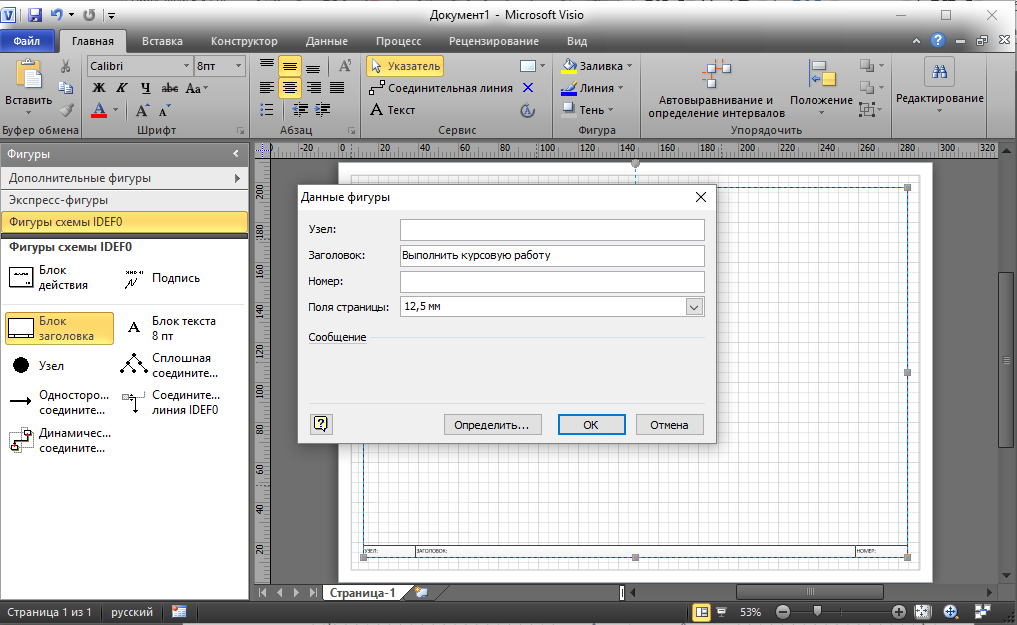 Рисунок 4 – Мастерская страница Далее, имя заголовка фигуры «Блокзаголовка» должно соответствовать номеру и названию задачи, декомпозиция которой будет изображена в данной области. Например: А1 Получить задание. Определение цели и точки зрения. С помощью кнопки Блокатекставнесите текст в поле диаграммы – точку зрения и цель (рис. 5). 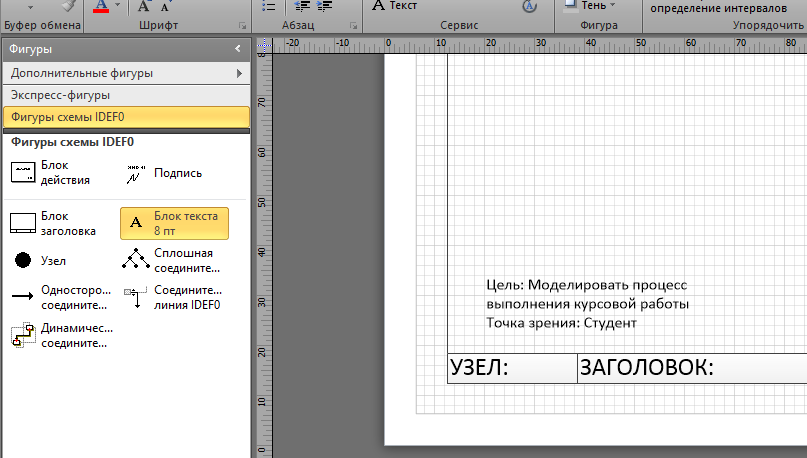 Рисунок 5 – Цель и точка зрения В область диаграммы (поле Блоказаголовка) внесите Блокдействия. В открывшемся окне «Данные фигуры» внесите имя процесса и идентификатор процесса (рис. 6). 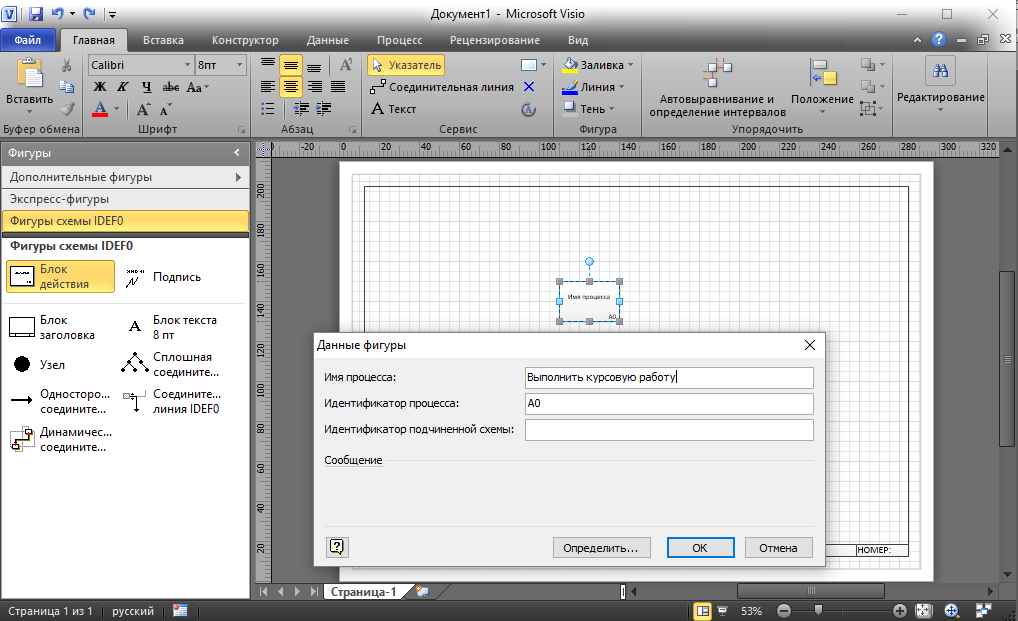 Рисунок 6 – Блок действия С использованием блока Односторонняясоединительнаялиниясоздайте стрелки на контекстной диаграмме (табл. 1). Чтобы добавить текст необходимо дважды щелкнуть по стрелке. Таблица 1 – Стрелки контекстной диаграммы
Результат выполнения предыдущих пунктов представлен на рис. 7. 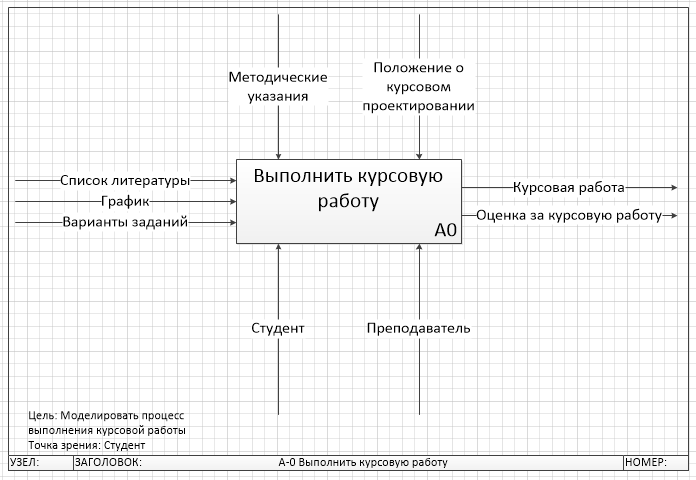 Рисунок 7 – Контекстная диаграмма Создание диаграммы декомпозицииДля построения декомпозиции диаграммы создайте новую страницу путем нажатия правой кнопкой мыши в нижнем левом углу окна на ярлык Страница 1. Выбрать пункт Добавить страницу (рис. 8)  Рисунок 8 – Добавление страницы Переименуйте страницы в соответствии с уровнем декомпозиции, например: A-0, А1 и т.д. Распределите работы диаграммы декомпозиции в области Блока заголовка в соответствии с табл. 2. Таблица 2 – Работы диаграммы декомпозиции А0
Распределите стрелки для диаграммы декомпозиции в соответствии с контекстной диаграммой. Для этого «перенесите» входные и выходные стрелки, связанные с декомпозируемой работой, в поле декомпозиции. Итог выполнения вышеописанных шагов представлен на рис. 9.  Рисунок 9 – Диаграмма декомпозиции Разветвлениестрелок. График (расписание) необходимо для того, чтобы прийти на консультацию и на защиту, т.е. необходимо подвести одноименную стрелку к 2 работам. Для разветвления стрелки необходимо от фрагмента стрелки до сегмента работы провести стрелку, состоящую из нескольких блоков Однонаправленное соединение. Слияниестрелок. Для слияния двух стрелок выхода необходимо провести работы аналогичные разветвлению. ICOM-метки. Используя блок текста, расставьте ICOM метки. Результат выполнения предыдущих пунктов представлен на рисунке (рис. 10). 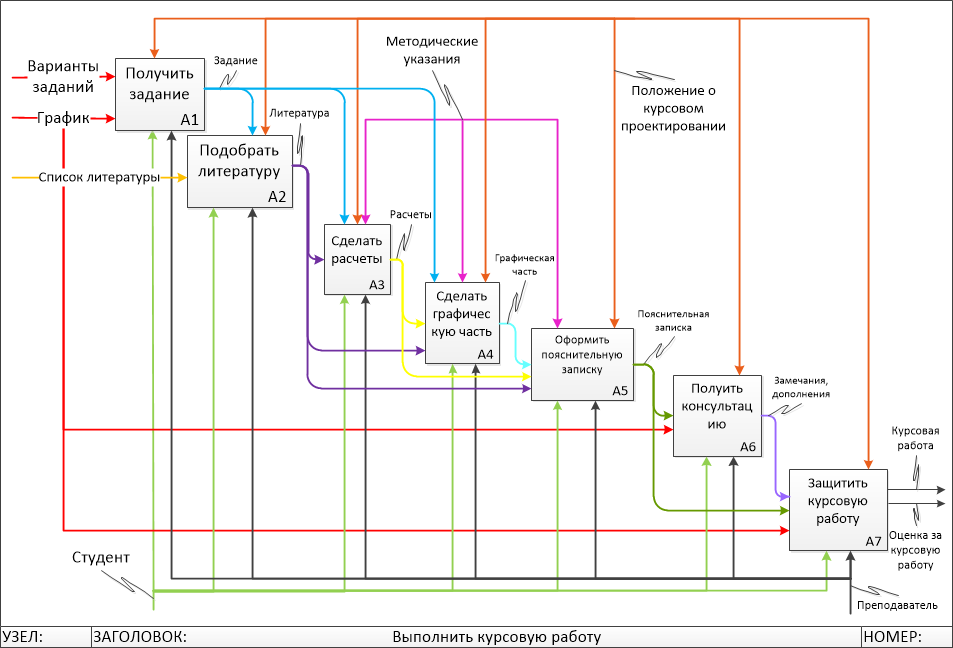 Рисунок 10 – Диаграмма декомпозиции блока А0 Создание дерева узловДерево узлов – это диаграмма, отображающая иерархию работ процесса (рис. 10.1). 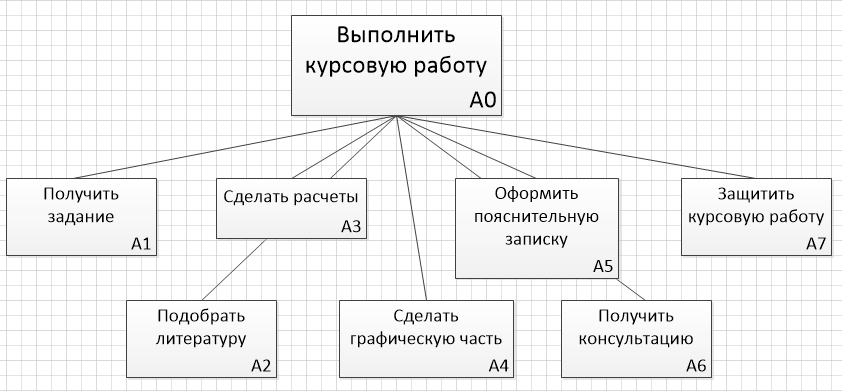 Рисунок 10.1 – Диаграмма узлов Для построения диаграммы: создайте новую страницу; присвойте имя странице: дерево узлов; постройте дерево узлов, используя фигуры схемы IDEF0. Создание глоссарияГлоссарий – это словарь ключевых слов, повествований, изложений, используемых при описании процесса (рис. 11, 12). Для построения глоссария: создайте документ Microsoft Office Word; создайте 2 таблицы: описание работ процесса, описание интерфейсных дуг процесса; наименование столбцов таблиц: имя (работы/дуги, описание); 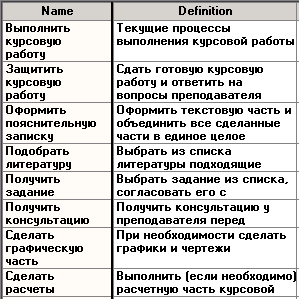 заполните таблицы в соответствии с ранее разработанной моделью процесса. заполните таблицы в соответствии с ранее разработанной моделью процесса.Рисунок 11 – Словарь работ 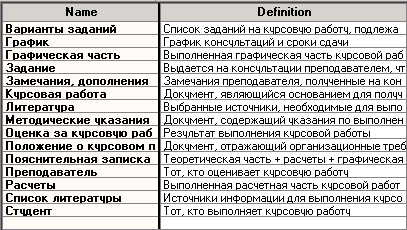 Рисунок 12 – Словарь стрелок ЗаданиеНа основе информационной модели предметной области, разработанной в практическом занятии №1, составить функциональную модель в нотации IDEF0. Отчет по практическому занятию выполняется в формате MS Word, который содержит экранные формы моделей согласно заданию. Варианты (выберите вариант по последней цифре вашей даты рождения, например 26.01.1982 – ваш вариант №6)Проектирование ИС «Отдел кадров»; Проектирование ИС «Агентство аренды»; Проектирование ИС «Аптека»; Проектирование ИС «Ателье»; Проектирование ИС «Аэропорт»; Проектирование ИС «Библиотека»; Проектирование ИС «Кинотеатр»; Проектирование ИС «Поликлиника»; Проектирование ИС «Автосалон»; Проектирование ИС «Таксопарк». 7. Требования к построению моделиНа контекстной диаграмме необходимо указать точку зрения и цель моделирования. Количество блоков любой декомпозиции не менее 3-х и не более 9. Количество декомпозиций – 3 уровня декомпозиции. |
